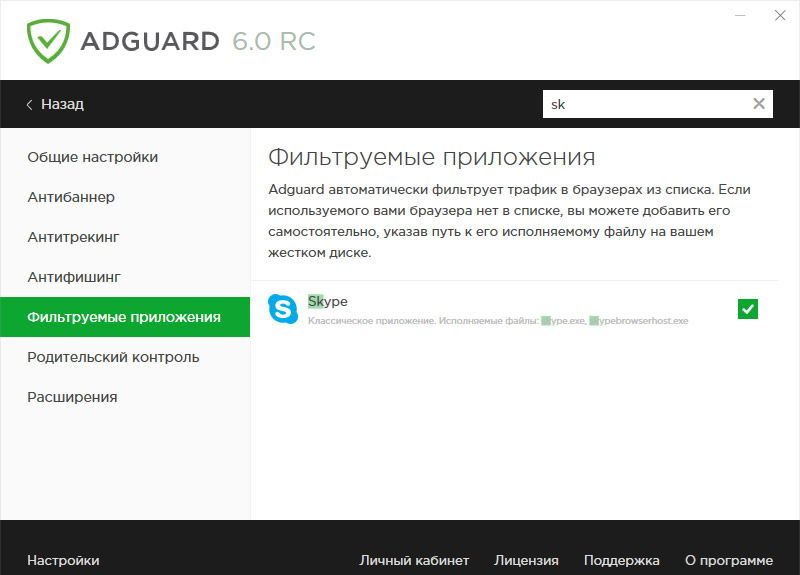Зараз важко уявити життя звичайної людини без Skype. У багатьох там робота, бізнес, важливі контакти або просто спілкування з друзями, родичами і знайомими. Цей чудовий продукт доступний всім, до того ж безкоштовний, однак за це гідність доводиться розплачуватися переглядом реклами. Багатьох вона дратує і елементарно заважає отримувати задоволення від всіх переваг Skype. Ця стаття покликана допомогти вирішити проблему, як відключити рекламу в Skype.

В першу чергу потрібно перевірити налаштування програми
Щоб позбутися від банерів в вікні месенджера, насамперед потрібно перейти в «Інструменти» і вибрати пункт «Налаштування» в меню. Далі необхідно зайти на вкладку «Безпека», яка знаходиться зліва. Тепер зніміть галочку з пункту «Дозволити показ цільової реклами Microsoft …». Після цього не забудьте зберегтися. Цей спосіб злегка полегшить вашу долю, але лише злегка. А тому переходите до наступного способу.
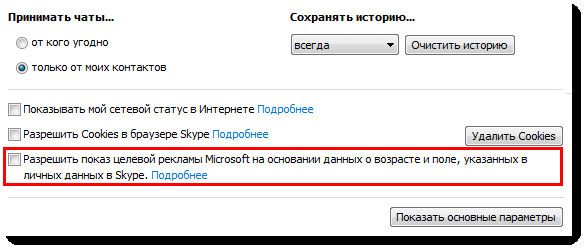
Там же, в настройках Skype, відкрийте вкладку «Сповіщення», а в ній «Сповіщення та повідомлення». Тут необхідно зняти пташки з «Допомога та поради від Skype» і «Рекламні акції». Як і в попередньому способі, збережіть зміни, і готово. Щоб всі оголошення пропали, доведеться перезапустити програму.
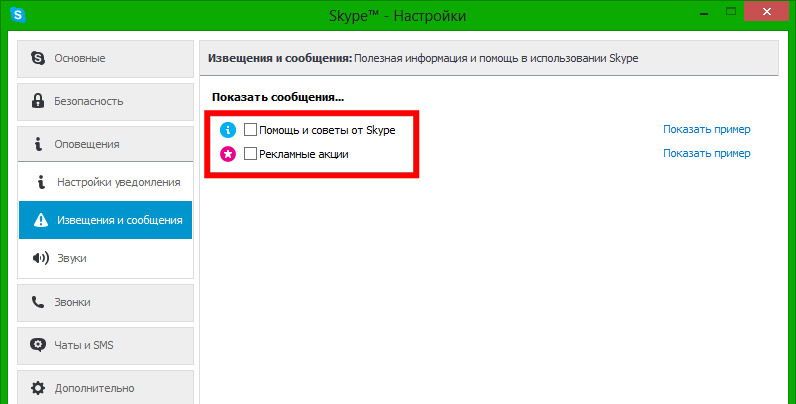
Може бути такий варіант, що банери будуть завантажуватися з папки тимчасових файлів або кеша, як її називають. У цьому випадку знадобиться очистити кеш, використовуючи спеціальну утиліту CCleaner. У вікні програми відзначте галочкою пункт «Інтернет-кеш» в списку «Очистити:».
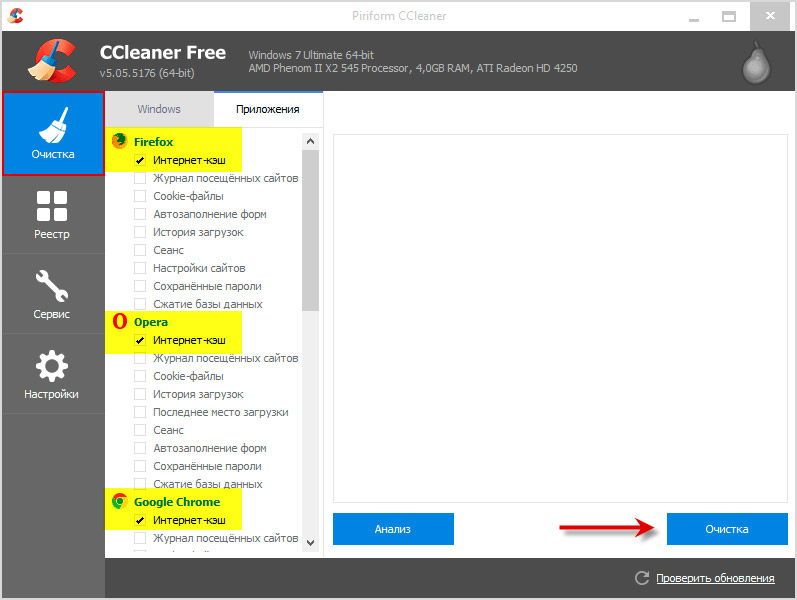
Вимкнути рекламу в скайпі можна шляхом зміни налаштувань браузера Internet Explorer. Зверніть увагу, що у версії Internet Explorer, яка вже вбудована в систему, необхідні нам налаштування відсутні, тому вам доведеться завантажити браузер з сайту Microsoft. Після того як запустите Internet Explorer, зайдіть в «Властивості браузера», які знаходяться на вкладці «Сервіс». У вікні, у вкладці «Безпека» клікніть по кнопці «Сайти». Тепер вам потрібно додати в список небезпечних сайтів такі дві адреси:
https://rad.msn.com
https://apps.skype.com
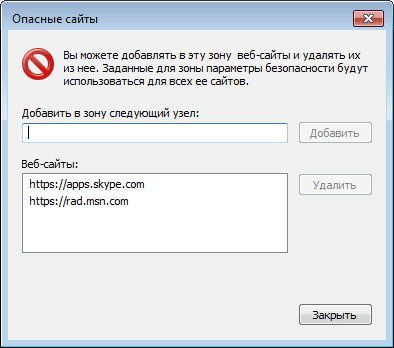
Закрийте вікно і натисніть «ОК». Після перезапуску скайпу оголошення і банери повинні пропасти. Якщо цього не відбулося, додайте в той же список небезпечних сайтів інші адреси до вже введеним вами:
https://api.skype.com
https://static.skypeassets.com
https://adriver.ru
Вийде ось так:
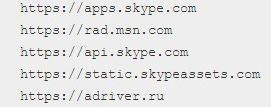
Після цього всі оголошення і банери більше не повинні з’являтися.
Наступний спосіб позбавлення від набридливої реклами в скайпі — зміни системного файлу «hosts». Для початку розшукайте цей файл у себе на комп’ютері. Знайти його можна шляхом:
C: \ Windows \ System32 \ drivers \ etc
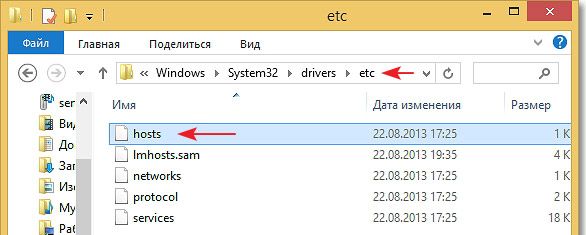
Як тільки знайдете файл «hosts», скопіюйте і перенесіть його в інший каталог, в будь-який, який вам зручно. Далі відкрийте файл через додаток «Блокнот» і після дієза (#) пропишіть:
127.0.0.1 rad.msn.com
127.0.0.1 apps.skype.com
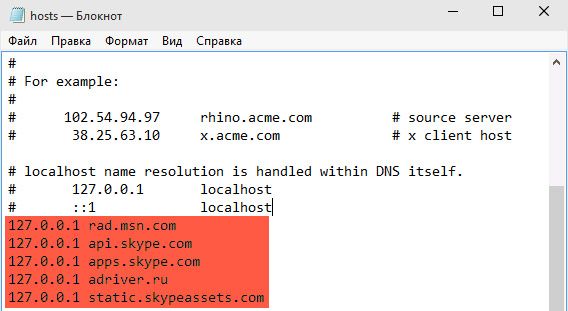
Закрийте файл, попередньо зберігши внесені модифікації. Якщо зробити це не вдається, то спробуйте зберегти файл з правами адміністратора. Робиться це там же, через Блокнот. Тепер перенесіть змінений «hosts» в папку, з якої ви його скопіювали і підтвердіть заміну. Після цього можете запустити скайп і упевнитися в тому, що вся реклама зникла з скайпу. Якщо раптом цього виявилося недостатньо, то в той же файл «hosts» аналогічним чином додайте рядки:
127.0.0.1 api.skype.com
127.0.0.1 static.skypeassets.com
127.0.0.1 adriver.ru
127.0.0.1 devads.skypeassets.net
127.0.0.1 devapps.skype.net
127.0.0.1 qawww.skypeassets.net
127.0.0.1 qaapi.skype.net
127.0.0.1 preads.skypeassets.net
127.0.0.1 preapps.skype.net
127.0.0.1 serving.plexop.net
127.0.0.1 preg.bforex.net
127.0.0.1 ads1.msads.net
127.0.0.1 flex.msn.net
Вийде ось так:
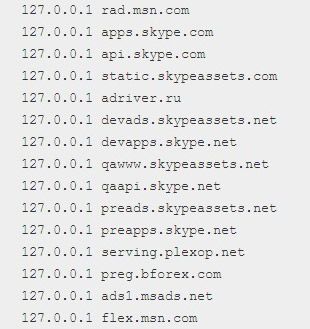
Бажано у властивостях «hosts» відзначити галочкою пункт «Тільки читання». Ця дія запобіжить файл від зміни різними шкідливими програмами. Також варто відзначити, що спосіб з модифікацією файлу «hosts» необхідно комбінувати з способом налаштування в Internet Explorer. В іншому випадку, замість банера у вас будуть відображатися знаки запитання на тому ж самому місці, що також не дуже красиво і зручно.
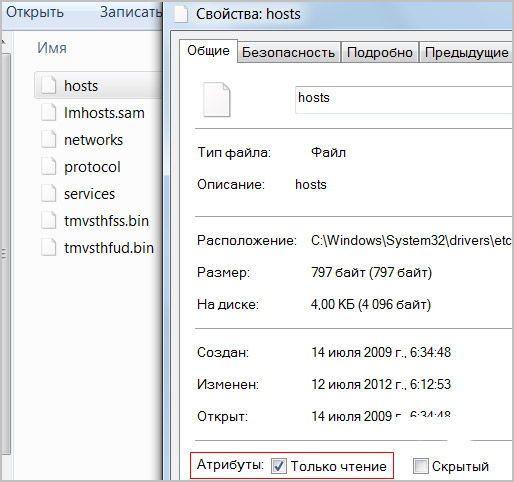
Ще один спосіб прибрати банери з скайпу — відмінний програмний продукт Adguard. Ця утиліта прекрасно справляється з блокуванням будь-якої реклами і по праву вважається кращою в своєму класі. Крім блокування рекламного контента, Adguard фільтрує трафік, захищає від вірусних і фішингових сайтів, а також дозволяє налаштувати батьківський контроль. Загалом, дуже хороша утиліта, яку буде корисно встановити кожному для забезпечення безпеки і комфортного серфінгу в Інтернеті. Як тільки запустите Adguard, виберіть у головному меню пункт «фільтровану додатки» і натисніть «Додати додаток». Тепер вибираєте файл Skype і тиснете «Відкрити». Програма буде додано до списку фільтровану Adguard, а реклама назавжди пропаде і більше не буде вас турбувати.